A Step-by-Step Guide to Update Configuration Manager 1606 Zu 1610. In diesem Beitrag, we install SCCM update 1610 to SCCM 1606.
1. Start SCCM Console. Gehe zu Verwaltung;
2. Gehe zu Overview\Cloud Services\Updates and Servicing;
3. Select Update and click in the upper menu Install Update Pack;
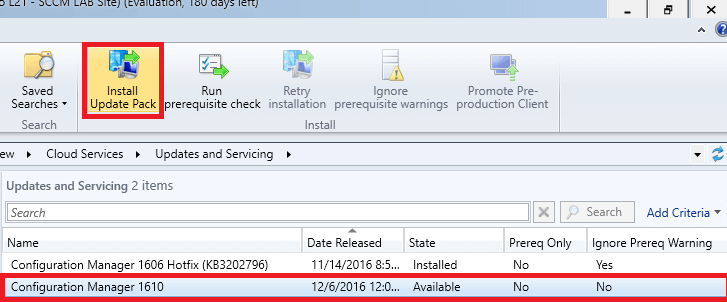
4. Set check mark Ignore any prerequisite check warnings and install this update regardless of missing requirements und klicken der Nächste Taste;
5. Wählen Die Features you want to add (some added by default, some not clickable) and click the Nächste Taste;
6. Choose to Validate clients or not. And click the Nächste Taste;
7. Read and set the check mark I accept these License Terms and Privacy Statement und klicken Nächste Taste;
8. Klicken Nächste Taste;
9. Klicken Schließen Taste;
10. You may check the installation by clicking on Show Status;
11. Or wait. When installation ready click OK in pop-up windows to install update for console;
12. Console update installation;
13. Update successfully installed;




















